沿って Sreelakshmiメノン
MicrosoftEdgeのみがアクセスできるトラブルシューティング方法 インターネット Windows10の場合:–システムをアップグレードした後、Microsoft Edgeを使用してのみインターネットに接続できる場合、デバイスにはネットワークに関連するいくつかの問題があります。 インターネットアクセスアイコンの上にマウスを置くと、接続済みステータスが表示されます。 ただし、GoogleChromeを使用して一部のウェブサイトを開くことはできません。 エラーメッセージが表示されます。 「このウェブページは利用できません」「ERR_NAME_NOT_RESOLVED」。
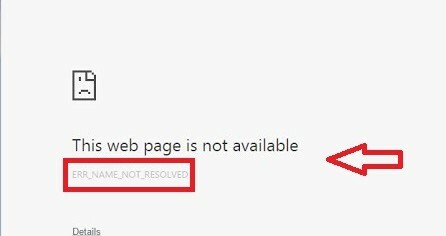
Mozilla Firefoxのような他のブラウザは、必要なWebページをロードしていなかったでしょう。 これは、DNSが正しくないことが原因である可能性があります。 または、アップグレードプロセス中にTCP / IPスタックが破損しました。 TCP / IPスタックをデフォルト設定にリセットすることで、この問題を修正できます。 これを行うには、以下の手順に従います。
また読む:修正:Windows10でインターネットアクセスがない/インターネットアクセスが制限されている
- 入る cmd コンピュータのタスクバーの検索ボックスにあります。 右クリック オン コマンド・プロンプト と選択します 管理者として実行 オプション。
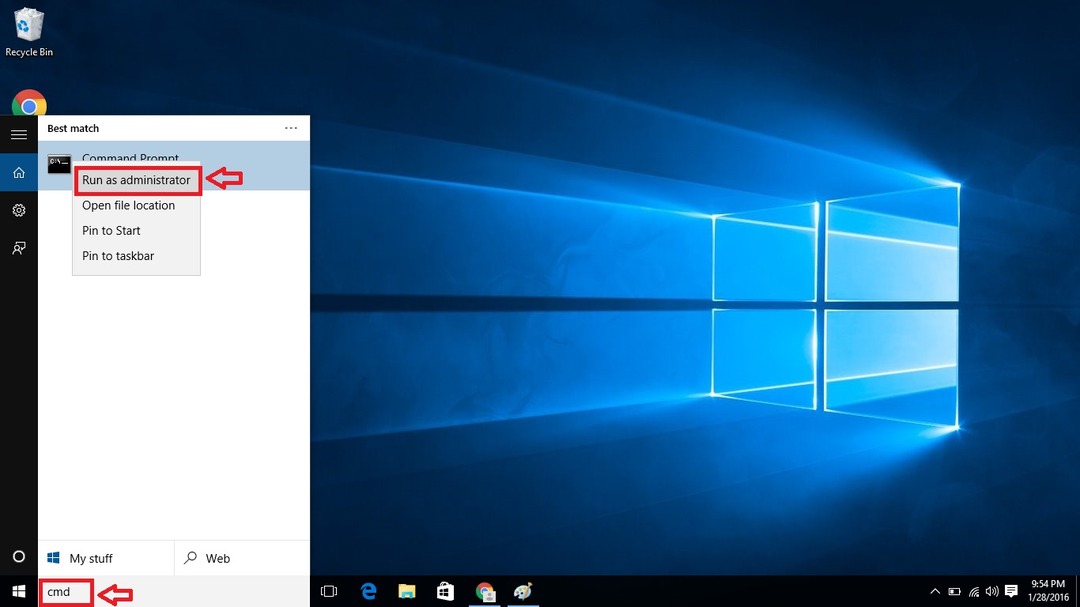
- 次のコマンドを入力し、Enterキーを押します。
netshwinsockリセット
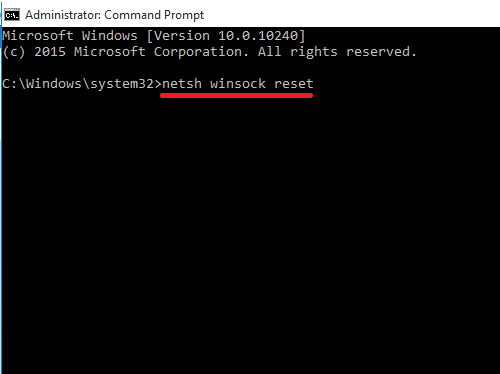
コマンドNetshwinsockは、winsockカタログをクリーンな状態またはデフォルト設定にリセットするために実行されます。
- 成功すると、画像に示すようなメッセージが表示されます。 今すぐコンピュータを再起動しないでください。
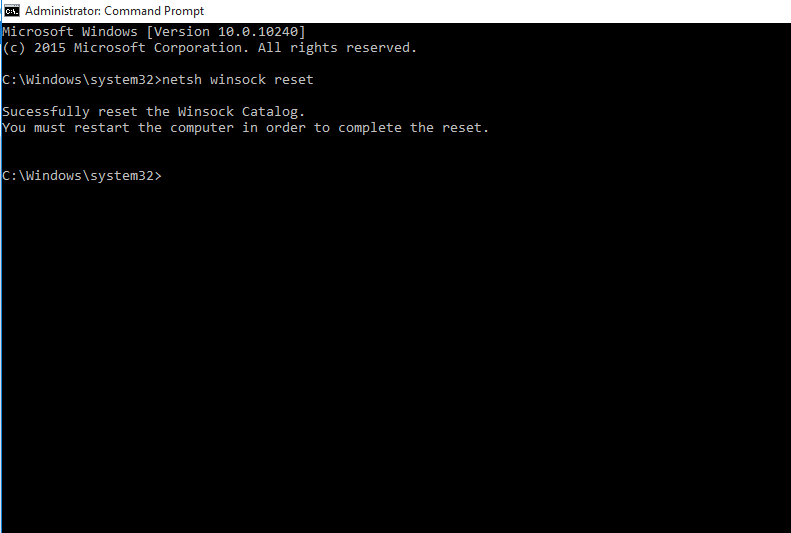
- システムを再起動する前に、次のコマンドを入力してください。
netsh int ip reset

- コンピュータを再起動してください。
リセットコマンドは、TCP / IPで使用される2つのレジストリキーを上書きします。 つまり、TCP / IPを削除して再インストールします。
再起動すると、ChromeやFirefoxなどのブラウザを開くことができます。 これらのコマンドは、設定のリストをリセットします。 一部のコマンドについては、 アクセスが拒否されました
メッセージ。 心配しないでください。 必要な設定のほとんどがリセットされます。 次回インターネットへの接続に問題が発生した場合は、この問題が原因である可能性があります。 次の手順を試してください。 これらのコマンドをコマンドプロンプトに入力します。 あなたの問題は解決されます。 さあ、どうぞ。 ハッピーブラウジング!